在使用浏览器观看视频的时候,我们都会遇到这样一个事情,浏览器上方弹出Adobe Flash Player安装的提示。这款优秀的浏览器的插件,使得各大视频网站都对它进行支持。当然,我们下载了这个adobe flash插件之后,有时候安装立刻就要结束了,却会出现安装flash player失败的情况。甚至有时候点击下载这个插件,却意外的提示flash player下载失败。这些都是小问题,无非就是网速不行导致下载失败,或者电脑系统异常暂时无法顺利的安装成功,稍等一段时间再进行相应的操作即可搞定。可是,当这个插件有新的版本出来之后,总会自动更新。更新总是占用了我们的网速,带来很多麻烦。那么,我们的Win7系统怎么禁止flash插件自动更新呢?
1:点击开始按钮,进入控制面板,如下图所示!
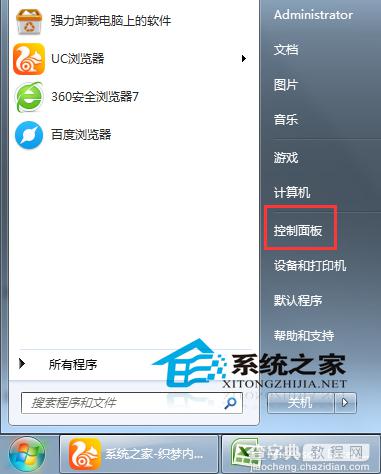
2:进入控制面板页面,很多同学找不到adobe flash player的设置项,不用着急,点击控制面板右上角的查看方式--选择:大图标!大图标显示的控制面板里找到 flash player设置选项,单击进入,如下图所示!
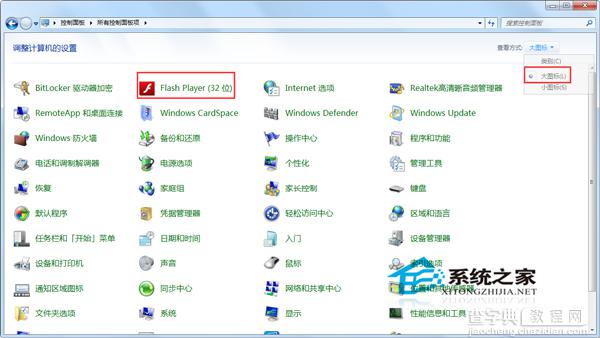
3:在flash player设置管理器中上方的选项卡选择高级,在高级选项页面,你会发现你目前的flash player的更新设置,但是灰色的,点击更改更新设置按钮!有的电脑就可以直接更改的。如果提示权限要求,点击确定按钮放行!好了,现在更新设置可以修改了,选择从不检查更新!
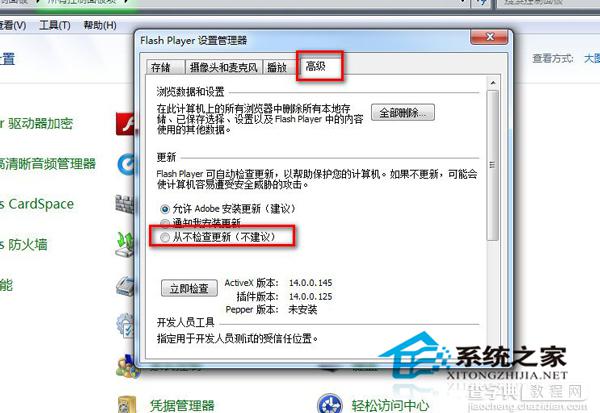
上一页12下一页共2页
4:如果你想自己更新了或者版本过低必须更新时你只需进入flash player设置管理器,在高级选项卡下方点击检查更新即可找到最新版本文件更新!
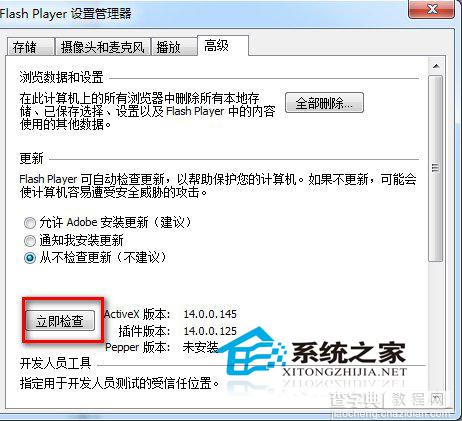
5:有的系统可能有些不一样,只需要按照上面的步骤操作就可以了,如下图所示!
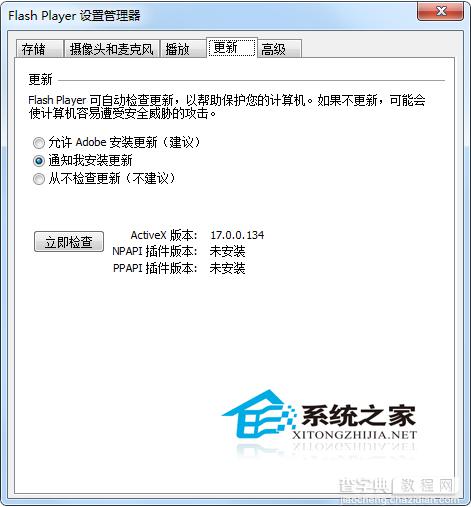
adobe flash插件的更新除了上述的操作解决更新问题之外,我们在禁止的状态下可以选择安装360软件管家 2014 安装版来实现adobe flash插件的更新,因为360软件管家可以管理电脑上所有程序的更新情况,让你在闲暇时候统一更新软件,这样一个好管家你值得拥有!
【Win7系统怎么禁止Adobe Flash Player插件自动更新?】相关文章:
★ Win10系统怎么重置指纹?Win10系统重置指纹图文教程
★ win7怎么使用Outlook Express管理原始邮件及回复邮件
★ win7系统打不开苹果itunes软件怎么办?win7系统打不开itunes软件的两种解决方法
